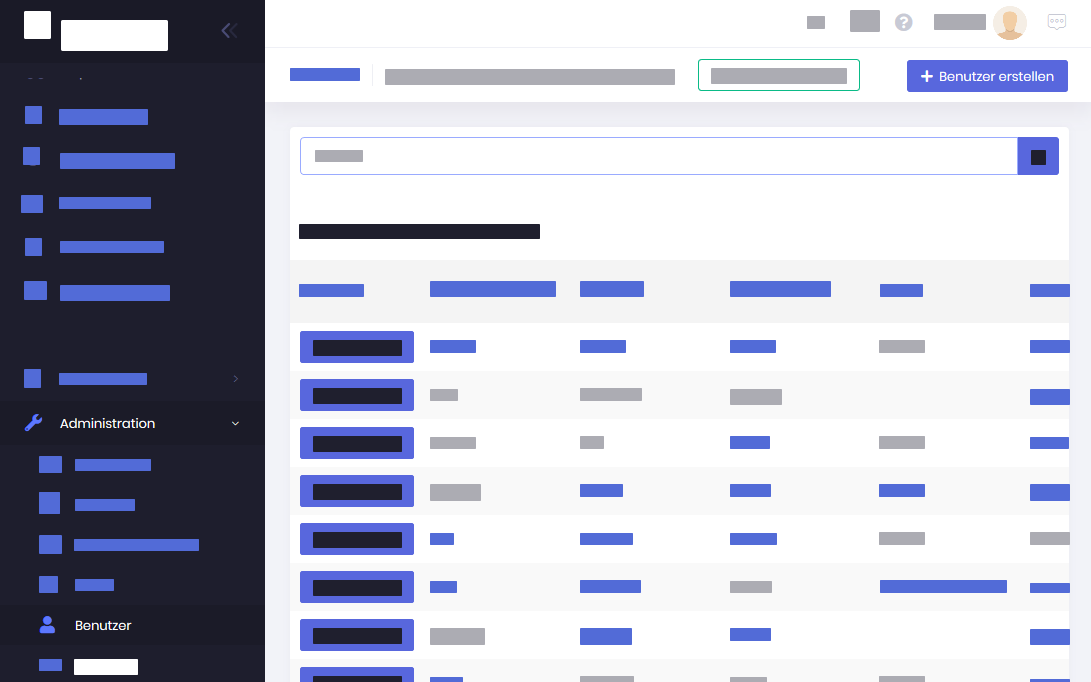Verwalten Sie hier die Benutzer und deren Berechtigungen.
Sie können hier
| ▪ | Benutzer erstellen, bearbeiten, löschen und eine Blockierung aufheben. |
| ▪ | einem Benutzer Rollen hinzufügen oder entfernen. |
| ▪ | einem Benutzer Berechtigungen hinzufügen oder entfernen (Schaltfläche Aktionen > Berechtigungen). |
| ⇨ | Eine benutzerspezifische Berechtigung hat Vorrang vor der Rollen-Berechtigung. |
| ⇨ | Nach dem Speichern des Benutzers werden die Rollen der aktivierten Geschäftsbereiche zugewiesen. |
Benutzer erstellen
Beschreibung
|
Erstellen Sie einen Benutzer und weisen Sie Rollen und Geschäftsbereiche zu. Optional können Sie einzelne Berechtigungen vergeben, die Rollen-Berechtigungen sind dann unwirksam.
|
Voraussetzungen
|
|
Bild
|
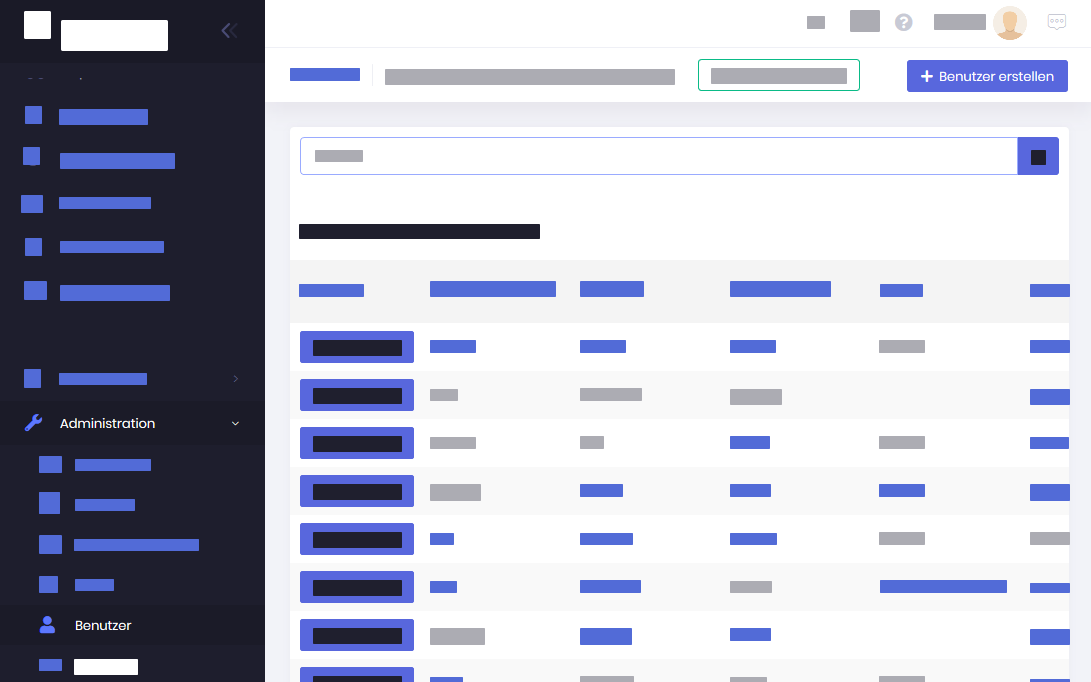
|
Schritte
|
| 1. | Wählen Sie im Menü den Eintrag Administration > Benutzer. |
| 2. | Klicken Sie die Schaltfläche + Benutzer erstellen . |
Der Dialog Benutzer erstellen wird angezeigt.
| 3. | In der Registerkarte Benutzer-Informationen geben Sie folgende Werte ein: |
| ▪ | Name, Nachname, E-Mail-Adresse |
| ▪ | Telefonnummer (optional) |
| ▪ | Zufälliges Passwort vergeben:
= Vom System wird ein Passwort erzeugt und per E-Mail an die oben angegebene Adresse verschickt.
Deaktivieren Sie die Option, um das Passwort selbst einzugeben. |
| ▪ | Passwort bei nächster Anmeldung ändern
= Bei der nächsten Anmeldung muss der Benutzer das Passwort ändern, der entsprechende Dialog wird angezeigt. |
| ▪ | Aktivierungs-E-Mail senden
= Vom System wird eine E-Mail mit einem Link zur Bestätigung an die oben angegebene Adresse verschickt. |
| ▪ | Benutzer aktiviert
= Der Benutzer wird sofort im System aktiviert und kann sich mit seinen Daten anmelden. |
| ▪ | Benutzer nach fehlerhafter Anmeldung sperren
= Der Benutzer wird im System gesperrt, wenn das Passwort mehrmals falsch eingegeben wird. Die Anzahl der fehlerhaften Anmeldungen
= bis zur Sperre kann unter Administration > Einstellungen > Security > Benutzer sperren eingestellt werden. |
| 4. | In der Registerkarte Rollen können Sie Rollen aktivieren und deaktivieren. |
Es werden alle im System vorhandenen Rollen angezeigt.
Standard-Rollen sind bereits aktiviert.
| 5. | In der Registerkarte Geschäftsbereiche können Sie Geschäftsbereiche aktivieren und deaktivieren. |
Es werden alle im System vorhandenen Geschäftsbereiche angezeigt.
| 6. | Klicken Sie die Schaltfläche Speichern . |
Die Schaltfläche wird erst aktiv, wenn alle Pflichtfelder ausgefüllt sind.
|
Ergebnis
|
Sie haben einen Benutzer erstellt.
Dem Benutzer wurden die Rollen der aktivierten Geschäftsbereiche zugewiesen.
|